- Å bruke en VPN på en bærbar PC skal ikke være annerledes enn å bruke den på en stasjonær PC.
- Men hvis du er en nybegynner, kan det være vanskelig å konfigurere nettverksinnstillingene.
- Tredjeparts VPN-leverandører er det mest populære valget blant bærbare brukere.
- På den annen side har Windows 10 også en innebygd VPN-funksjon som er ganske effektiv.

Trenger du å koble din Windows 10-bærbare datamaskin til VPN? Å ha en god og pålitelig VPN er viktig, og i dagens artikkel viser vi deg hvordan du kobler PCen din til en VPN nettverk på Windows 10.
Når du vil koble din Windows 10-bærbare datamaskin til et VPN, er det noen ting du må gjøre for å komme til det punktet.
Enten det er for arbeidsformål, eller for din egen personlige bruk, et VPN eller virtuelt privat nettverk, gir deg en sikrere tilkobling til nettverket og Internett, som om du jobber fra et offentlig sted.
For å kunne koble Windows 10-datamaskinen din til VPN, må du ha en VPN-profil på den bærbare datamaskinen din, enten ved å opprette en selv, eller opprette en kontor- eller arbeidskonto for å få en VPN-profil fra din arbeidsplass.
De 5 beste VPNene vi anbefaler
 |
59% avslag tilgjengelig for toårsplaner |  Sjekk tilbudet! Sjekk tilbudet! |
 |
79% avslag + 2 gratis måneder |
 Sjekk tilbudet! Sjekk tilbudet! |
 |
85% avslag! Bare 1,99 $ per måned i 15 måneders plan |
 Sjekk tilbudet! Sjekk tilbudet! |
 |
83% rabatt (2,21 $ / måned) + 3 gratis måneder |
 Sjekk tilbudet! Sjekk tilbudet! |
 |
76% (2.83$) på 2 års plan |
 Sjekk tilbudet! Sjekk tilbudet! |
Hvordan kan jeg koble til et VPN på Windows 10?
Bruk en tredjeparts VPN-klient

Den aller enkleste metoden er å bruke en tredjeparts VPN-klient levert av VPN-tjenesten du har abonnement på.
De neste metodene som beskrives vil virke litt kompliserte, sammenlignet med denne. Her laster du bare ned appen, logger på med legitimasjonen din og det er det.
Når det gjelder VPN-tjenester, anbefaler vi løsningen nedenfor, eid av Kape Technologies.
Det gir virkelig gode tjenester, med tusenvis av servere over hele verden, noe som i utgangspunktet betyr at det kan tilby gode Internett-hastigheter uansett hvor du er.
Her er hovedfordelene av å bruke denne VPN:
- Personvernvennlig: de har en veldig god ikke-logg-policy
- Lekkasjebeskyttelse: de har sine egne DNS-servere for å forhindre lekkasjer
- Siste protokollstøtte: de støtter OpenVPN, men også den splitter nye WireGuard-protokollen
- P2P tillatt: de blokkerer ikke P2P-tilkoblinger

Privat internettilgang
Prøv en av de beste VPN-ene du kan få til den bærbare datamaskinen din, nå til en rabattert pris i en begrenset periode!
Opprett en VPN-profil på den bærbare datamaskinen din i Windows 10
Her er trinnene du kan ta for å opprette en VPN-profil på den bærbare datamaskinen din, hvis du ikke har en:
- Hvis VPN-profilen du vil opprette, er for arbeidskontoen din, kan du sjekke VPN-innstillingene eller se etter en VPN søknad på intranettstedet på din arbeidsplass, eller sjekk med selskapets IT-supportperson om den. Imidlertid, hvis VPN-profilen er for en VPN-tjeneste du abonnerer på for personlig bruk, går du til Microsoft Store og sjekker om det er en app for VPN-tjenesten, og gå deretter til VPN-tjenestens nettsted for å se om tilkoblingsinnstillingene er oppført der.
- Når du enten har bekreftet VPN for jobben eller VPN for personlig konto, klikker du Start knapp.
- Å velge Innstillinger.
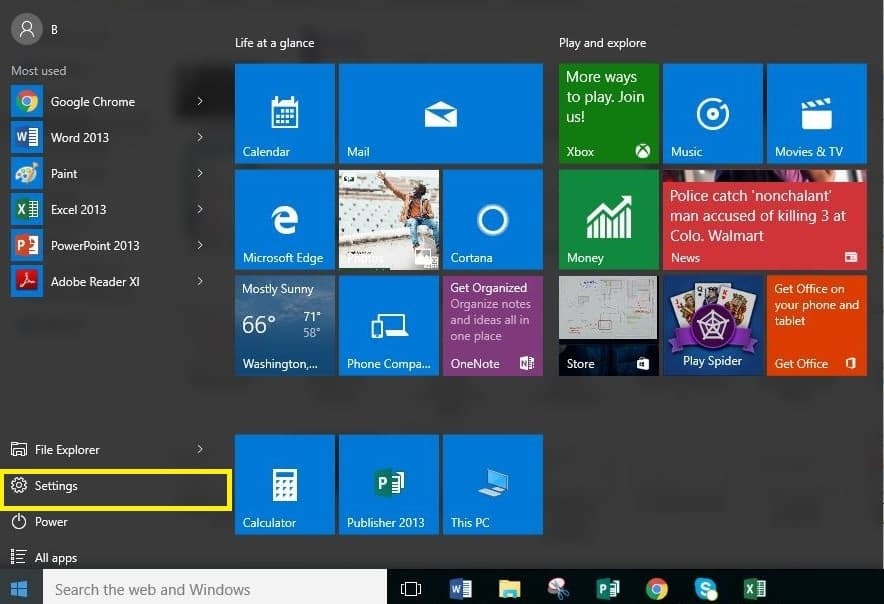
- Klikk Nettverk og Internett.
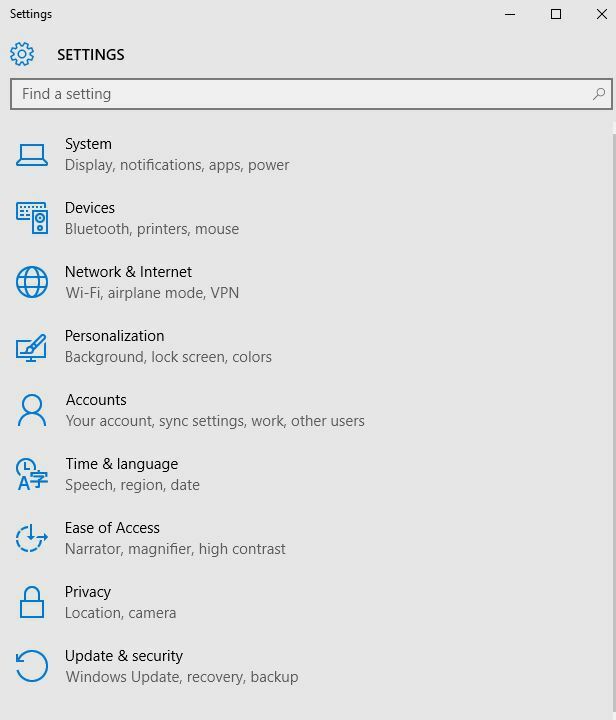
- Å velge VPN.
- Å velge Legg til en VPN-tilkobling.
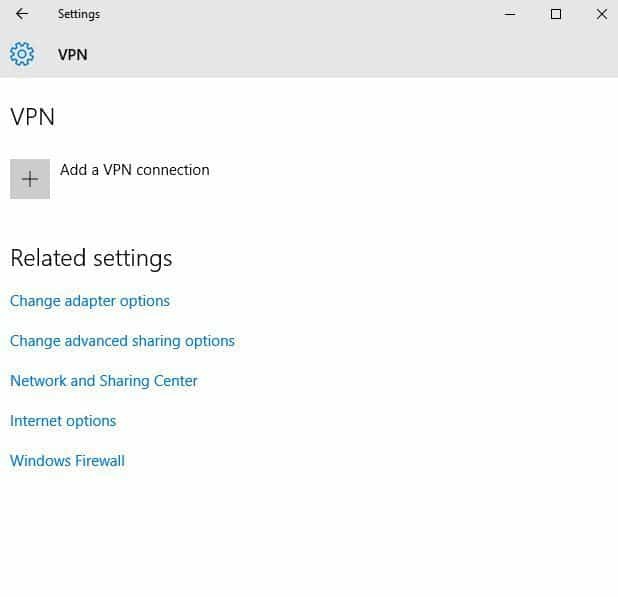
- Under Legg til en VPN-tilkobling, gå til VPN-leverandør.
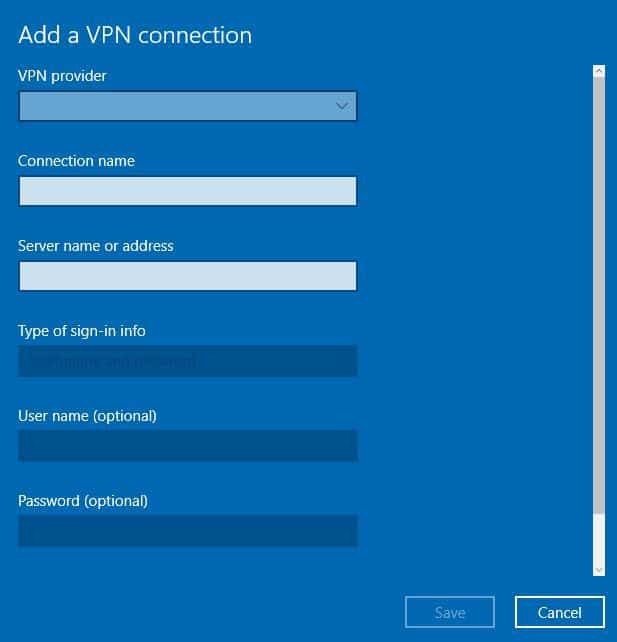
- Velge Windows (innebygd).
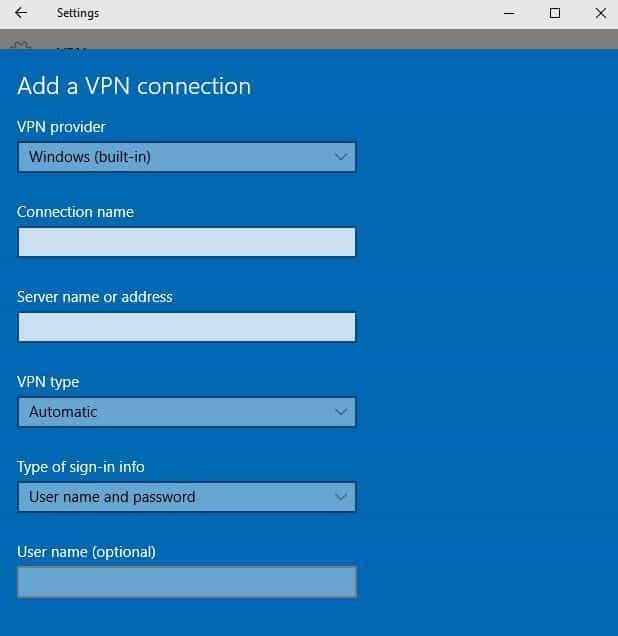
- Gå til Tilkoblingsnavn og skriv inn hvilket som helst navn, for eksempel My Personal VPN for VPN-tilkoblingsprofilen. Dette er det samme navnet du vil se etter når du vil koble til i servernavnet eller adressefeltet.
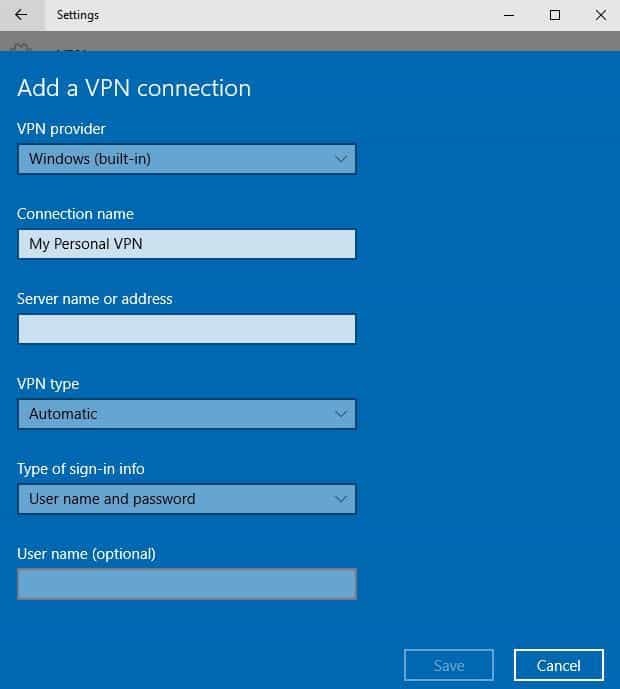
- Skriv inn adressen til VPN-serveren.
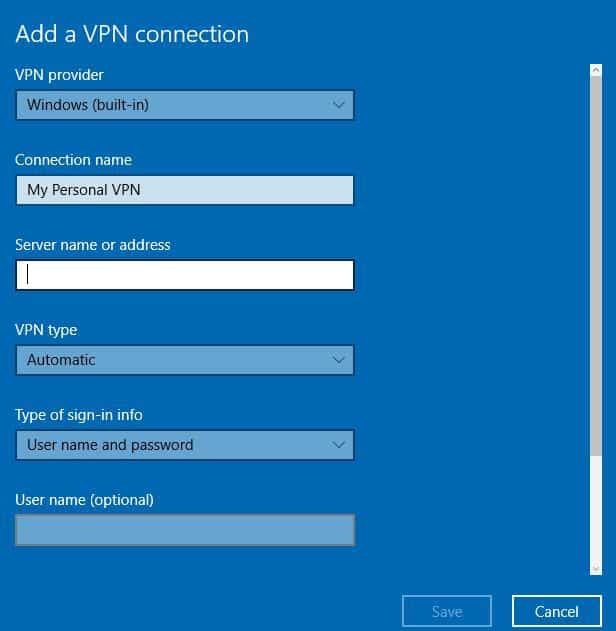
- Under VPN-type, velg VPN-tilkoblingstypen du vil opprette. Dette betyr at du må vite hvilken type firmaet ditt eller VPN-tjenesten bruker.
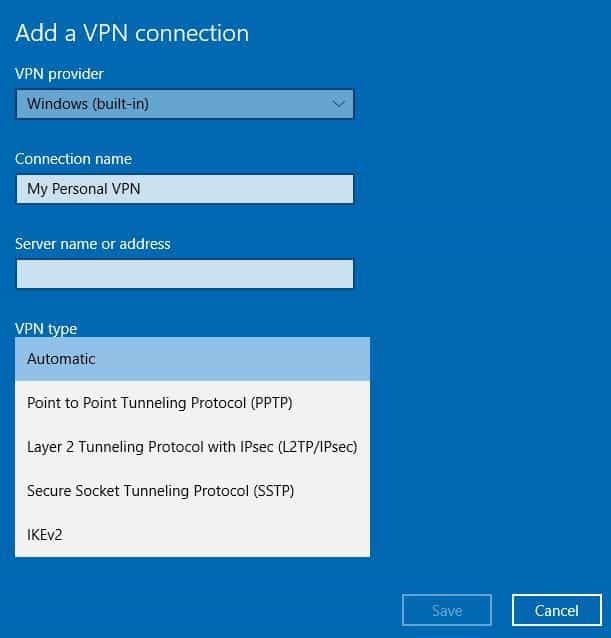
- Under Type påloggingsinfo, velg typen påloggingsinformasjon eller legitimasjon som skal brukes, for eksempel brukernavn og passord, sertifikat, engangspassord eller smartkort som brukes til å koble til et VPN for jobb. Skriv inn brukernavn og passord i rutene.
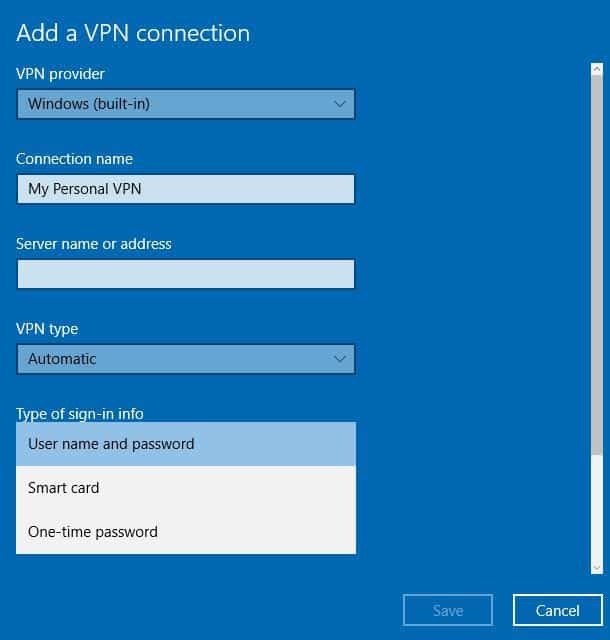
- Å velge Lagre.
Hvis du vil redigere VPN-tilkoblingsinformasjonen eller ytterligere spesifikasjoner for innstillinger som proxy-innstillinger, velger du VPN-tilkoblingen og klikker deretter Avanserte instillinger
Koble din Windows 10 bærbare datamaskin til VPN
Nå som du har opprettet en VPN-profil for en arbeidskonto eller personlig bruk, er du klar og klar til å koble til et VPN.
Her er trinnene du kan ta for å koble til VPN:
- Gå til høyre side av oppgavelinjen.
- Å velge Nettverk ikonet (med Wi-Fi-symbolet).
- Velg VPN-tilkobling du vil bruke.
- Basert på hva som skjer når du velger VPN, velger du enten Koble (hvis tilkoblingsknappen vises under VPN-tilkoblingen) eller hvis VPN i Innstillinger åpner, velg VPN-tilkoblingen derfra og klikk deretter Koble.
- Skriv inn brukernavn og passord (eller annen påloggingsinformasjon) hvis du blir bedt om det.
Når du er koblet til, vil du se VPN-tilkoblingsnavnet vises med ordet Connected under. Hvis du vil se om du er tilkoblet, velger du Nettverksikon og sjekker om VPN-tilkoblingen viser ordet Tilkoblet under det.
Har du klart å koble til et VPN for bærbar Windows 10 etter å ha fulgt trinnene beskrevet ovenfor? Del i så fall erfaringen din med oss.
Vi har også samlet en guide om hvordan du løser problemer med VPN-tilkobling, bare i tilfelle du ikke kan koble til VPN.
Hvis du ikke kan, kan du gi oss beskjed om hva som skjer når du prøver disse trinnene ved å legge igjen en kommentar i delen nedenfor.
ofte stilte spørsmål
Ja, Windows 10 kommer med en innebygd klient der du kan angi konfigurasjonen og koble til VPN-serveren. Se mer om hvordan du gjør det opprette en VPN-profil.
En VPN-tjeneste i seg selv er lovlig, og bruk av VPN er også lovlig. Noen tjenester forbyr brukerne deres tilgang til tjenestene via VPN. For det må du se vilkårene for hver enkelt.
f VPN-klienten din tillater videresending av port, kan du bruke det alternativet for å endre standardporter. Det er en metode for å unngå deteksjon.
Bruk den innebygde VPN-klienten som følger med Windows for å koble laptop til domene via VPN-tilkobling. Følg stegene i denne artikkelen for å lære hvordan du gjør det.


